Nuestro equipo de editores e investigadores capacitados han sido autores de este artículo y lo han validado por su precisión y amplitud.
wikiHow's Content Management Team revisa cuidadosamente el trabajo de nuestro personal editorial para asegurar que cada artículo cumpla con nuestros altos estándares de calidad.
Este artículo ha sido visto 42 725 veces.
Este wikiHow te enseñará cómo publicar un enlace con contenido de Internet en tu página de Facebook. La mayoría de los sitios tienen un botón específico para compartir contenido en Facebook. Si el enlace que deseas publicar no está acompañado por un botón de Facebook, simplemente puedes copiar y pegar el enlace.
Pasos
Método 1
Método 1 de 2:Compartir un enlace
En un dispositivo móvil
-
1Ve al contenido que desees compartir. Abre un navegador web o una aplicación de entretenimiento en el teléfono y navega a la página, al video, a la foto o a otro contenido que desees publicar en Facebook.
- Puedes compartir contenido desde muchas aplicaciones, como YouTube y Pinterest.
-
2Ubica el botón de "Facebook". La mayoría de los sitios que tienen botones para compartir en Facebook tienen el logo de Facebook en algún lugar del contenido (por ejemplo, un video).
- En algunos casos, es probable que primero debas pulsar el botón Compartir antes de que la opción para Facebook aparezca.
- Si no puedes encontrar el botón para compartir, procede con el método de "Copiar un enlace".
-
3Pulsa el botón de "Facebook". En algunos sitios, este botón puede ser una "F" blanca en un fondo azul. Al pulsarlo se abrirá una ventana de Facebook en el teléfono.
- Si se te indica que inicies sesión en Facebook, pulsa la opción Facebook App. Por lo general, esto se aplica a los navegadores móviles.
-
4Pulsa Publicar. Está en la esquina superior derecha de la ventana. AL pulsarlo se publicará el enlace en tu línea de tiempo de Facebook.
- También puedes añadir texto antes de publicar el contenido pulsando el campo "Haz un comentario…" y luego escribiendo el texto de la publicación.
En una computadora de escritorio
-
1Ve al contenido que quieras compartir. Abre el navegador que prefieras y busca la página, el video, la foto u otro contenido que desees compartir en Facebook.
-
2Ubica el botón "Facebook". Por lo general, encontrarás un botón para compartir de Facebook, que usualmente es una "F" blanca en un fondo azul, al lado del contenido que quieres compartir.
- En algunos casos (como en YouTube), tendrás que hacer clic en el botón Compartir para que puedas ver el botón de Facebook.
- Si no puedes encontrar el botón para compartir, procede con el método de "Copiar un enlace".
-
3Haz clic en el botón de "Facebook". Esta acción abrirá Facebook en una nueva ventana.
- Si no has iniciado sesión en Facebook, se te indicará que ingreses tu dirección de correo electrónico y la contraseña para continuar.
-
4Haz clic en Publicar en Facebook. Está en la esquina inferior derecha de la ventana de Facebook.
- También puedes añadir texto antes de publicar haciendo clic en el campo "Haz un comentario…" y luego escribiendo el texto de la publicación.
Método 2
Método 2 de 2:Copiar un enlace
En un dispositivo móvil
-
1Ve al contenido que desees compartir. Abre un navegador móvil y navega a la foto, al video, a la página o a otro contenido que desees compartir.
- La mayoría de las aplicaciones en las que se puede copiar enlaces también tienen opciones para compartir en Facebook.
-
2Selecciona la dirección de la página. Pulsa la barra de direcciones del navegador que está en la parte superior de la pantalla para seleccionar la dirección.
- Algunas aplicaciones tienen la opción Compartir que debes pulsar para hacer que aparezca la opción Copiar enlace.
-
3Copia la dirección. Pulsa la dirección seleccionada, luego pulsa Copiar en el menú emergente que aparece. Esta acción copiará la dirección en el portapapeles del teléfono, lo que significa que ahora puedes ir a Facebook y publicarla.
-
4Cierra el navegador, luego abre Facebook. Esta aplicación es azul y tiene una "F" blanca. Si ya has iniciado sesión, esta acción abrirá la sección de noticias.
- Si no has iniciado sesión, ingresa tu dirección de correo electrónico (o tu número telefónico) y la contraseña para continuar.
-
5Pulsa el campo "¿Qué estás pensando?". Está en la parte superior de la sección de noticias.
-
6Pulsa y mantén presionado el campo "¿Qué estás pensando?". Hacerlo abrirá un menú emergente después de aproximadamente un segundo.
-
7Pulsa Pegar. Esta opción debe aparecer en el menú desplegable. El enlace se pegará en el campo "¿Qué estás pensando?" y aparecerá una vista previa del contenido del enlace después de un momento.
-
8Pulsa Publicar. Está en la esquina superior derecha de la pantalla. Esta acción publicará el enlace en tu línea de tiempo de Facebook.
- Cuando aparezca la vista previa del enlace debajo de la ventana de la publicación, puedes eliminar el enlace para hacer que la publicación de Facebook se vea más ordenada.
En una computadora de escritorio
-
1Ve al contenido que desees publicar. Abre un navegador y navega a la foto, al video, a la página o a otro contenido que desees compartir.
-
2Copia la dirección del contenido. Haz clic en la barra de direcciones del navegador para resaltar la dirección, luego presiona Ctrl+C (Windows) o Comando+C.
- También puedes hacer clic derecho en la dirección resaltada y luego hacer clic en Copiar.
- En una Mac, puedes hacer clic en el menú Editar y luego hacer clic en Copiar en el menú desplegable.
-
3Abre Facebook. Ve a https://www.facebook.com/ en un navegador. Esta acción abrirá la sección de noticias si ya has iniciado sesión.
- Si aún no has iniciado sesión, ingresa tu dirección de correo electrónico (o tu número telefónico) y la contraseña en la parte superior derecha de la página para continuar.
-
4Haz clic en el campo "¿Qué estás pensando?". Está en la parte superior de la sección de noticias.
-
5Pega el enlace. Presiona Ctrl+V (Windows) o Comando+V (Mac), o haz clic derecho en el campo "Qué estás pensando?" y selecciona Pegar del menú desplegable. El enlace aparecerá en el campo de texto de la publicación. También aparecerá una vista previa del contenido debajo del enlace.
- En una Mac, también puedes hacer clic en Editar y luego hacer clic en Pegar en el menú desplegable.
-
6Haz clic en Publicar. Está en la esquina inferior derecha de la ventana de la publicación de Facebook. Esta acción publicará el enlace en la línea de tiempo de Facebook.
- Cuando la vista previa del enlace aparezca debajo de la ventana de la publicación, puedes eliminar el enlace para hacer que la publicación de Facebook se vea más ordenada.
Consejos
- Las publicaciones con menos caos visual (por ejemplo, las publicaciones que no incluyen el texto del enlace) tienden a generar más tráfico.
Advertencias
- Sé cuidadoso con respecto a subir contenido que no sea tuyo. Compartir un video o una publicación que no hiciste, generalmente está bien; sin embargo, subir una copia de ese mismo contenido sin hacer un enlace al creador no está bien.
- Asegúrate de que los enlaces se adhieran a las condiciones de uso de Facebook.




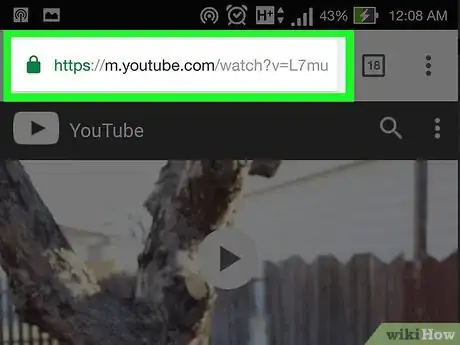
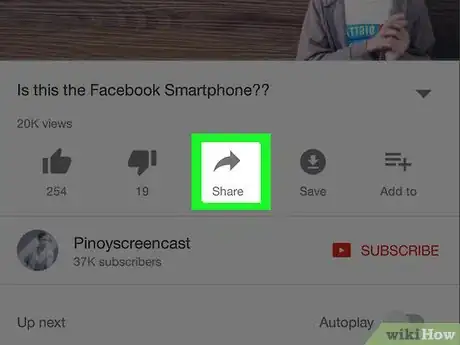
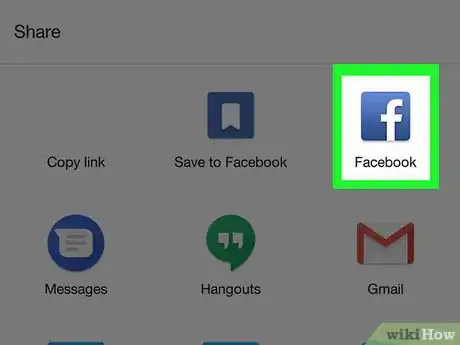
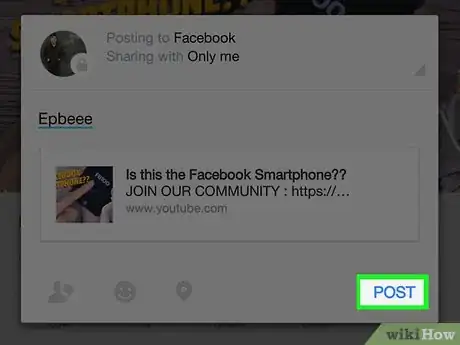
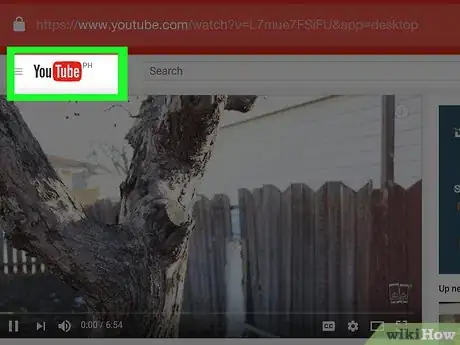
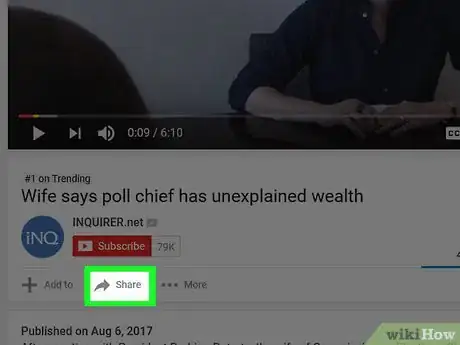
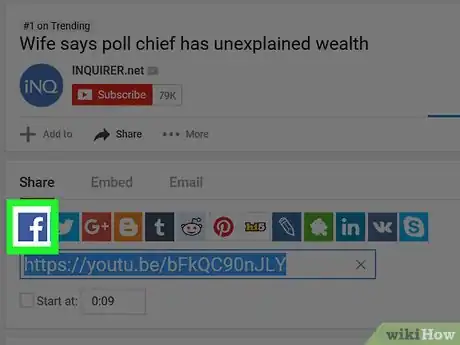
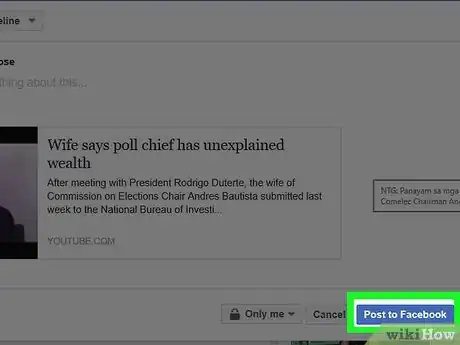
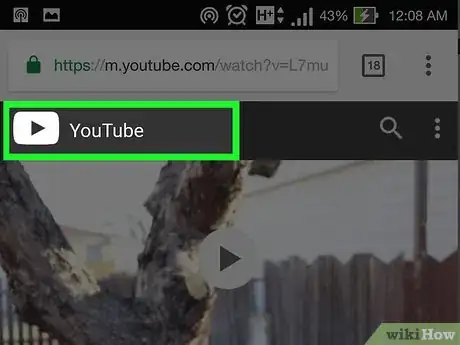
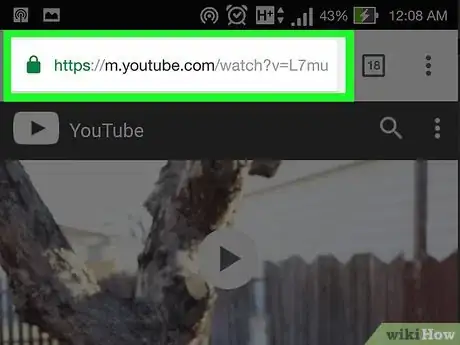
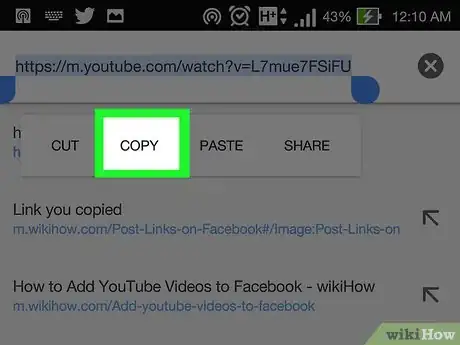
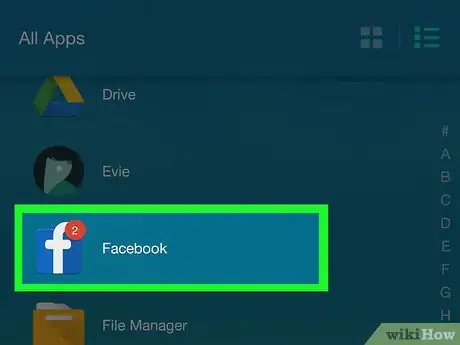
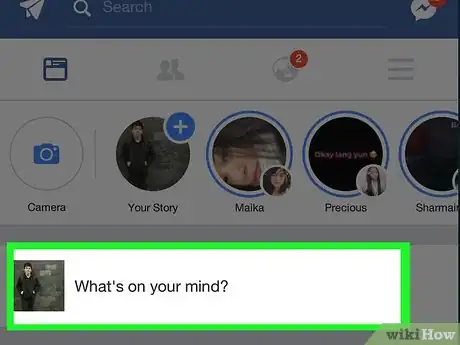
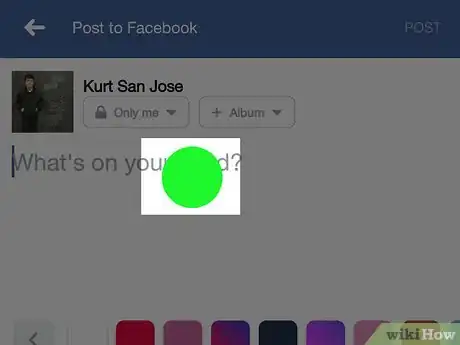

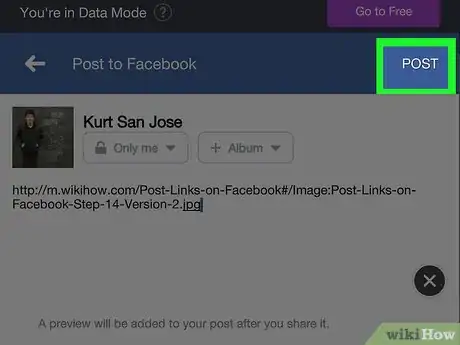
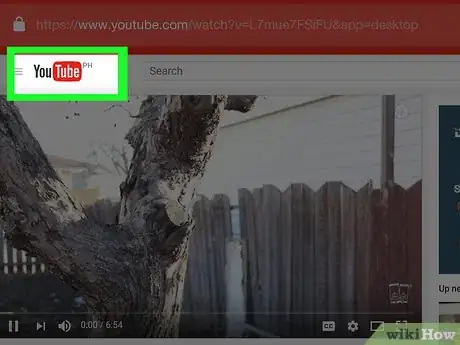
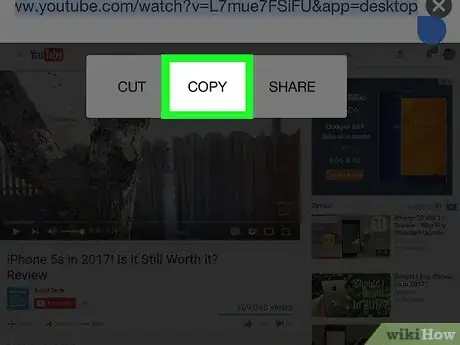
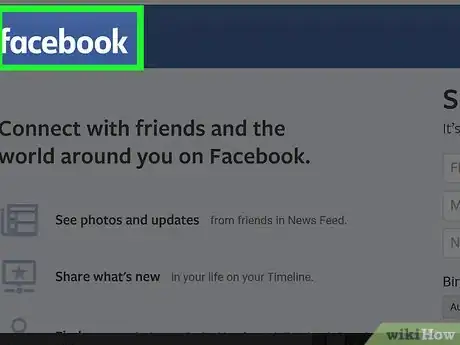
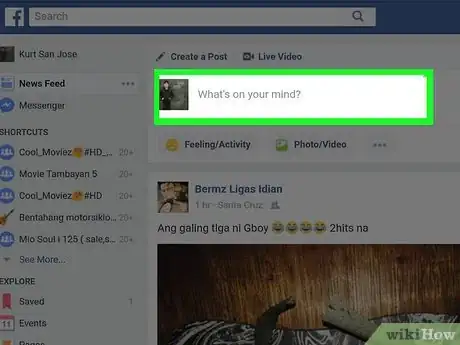
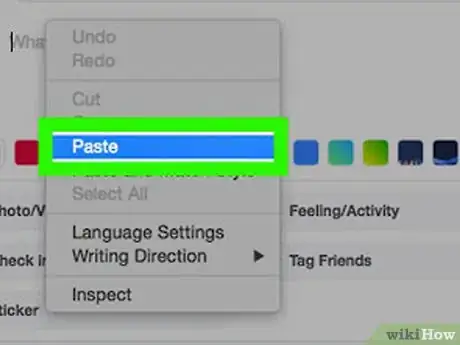
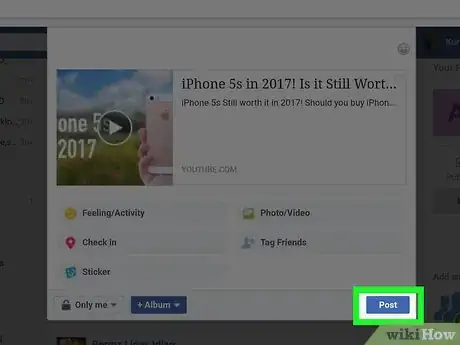



















wikiHow's Content Management Team revisa cuidadosamente el trabajo de nuestro personal editorial para asegurar que cada artículo cumpla con nuestros altos estándares de calidad. Este artículo ha sido visto 42 725 veces.